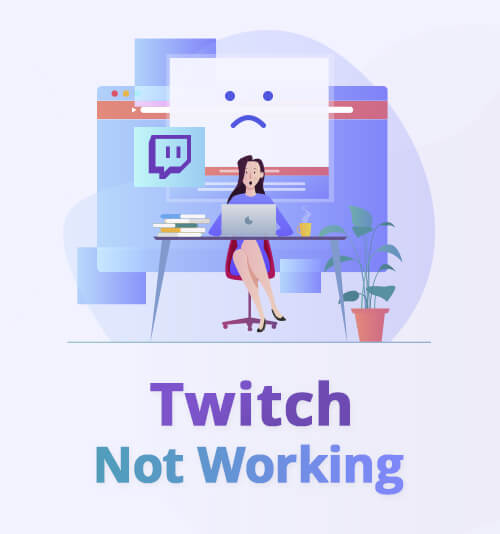
กระตุกไม่ทำงาน! กระตุกลง?
ช่างน่าเสียดาย! เมื่อคุณต้องการสตรีมหรือพูดคุยเกี่ยวกับวิดีโอเกมที่ชุมชน Twitch บน Chrome หรือแอป Twitch แสดงว่าหน้าจอเป็นสีดำหรือโหลดไม่ถูกต้อง
เมื่อเกิดสถานการณ์ดังกล่าวคุณอาจสงสัยว่าเหตุใด Twitch จึงหยุดทำงานและจะแก้ไข Twitch ทำงานไม่ถูกต้องได้อย่างไร?
วันนี้ฉันจะมาเล่าให้ฟังว่าทำไม Twitch ถึงไม่ทำงานและวิธีที่ดีที่สุดในการแก้ไข Twitch ทำงานไม่ถูกต้อง
ค้นหาคำตอบจากบทความด้านล่างตอนนี้และใช้วิธีการเพื่อ ดาวน์โหลดวิดีโอจาก Twitch ขณะนี้
เนื้อหา
- ฉบับที่ 1 Twitch ไม่ทำงาน - เคล็ดลับด่วน
- ฉบับที่ 2 Twitch Down - แก้ไขครั้งเดียวและทุกครั้ง
ปัญหาที่ 1. Twitch ไม่ทำงาน - เคล็ดลับด่วน
ในฐานะแพลตฟอร์มสตรีมมิ่งวิดีโอชั้นนำ Twitch ดึงดูดผู้เข้าชมหลายล้านคนให้เข้ามาชมวิดีโอวิดีโอเกมหรือการถ่ายทอดสดกิจกรรมเกม เราสามารถพูดได้ว่า Twitch เป็นส่วนสำคัญในชีวิตของคนรัก Twitch
อย่างไรก็ตามหากคุณเป็นคนรัก Twitch คุณอาจไม่รู้สึกแปลก ๆ กับสถานการณ์: Twitch down, Twitch ไม่ทำงาน, Twitch ไม่โหลด, Twitch ไม่ทำงานบน Chrome หรือคุณอาจคุ้นเคยกับคำถามที่พบบ่อยในชุมชนหรือฟอรัมเช่น Twitch down? ทำไม Twitch ถึงไม่ทำงาน? ต้องแก้ไขอย่างไร?
ตอนนี้ในส่วนนี้ฉันจะนำเสนอวิธีการแก้ไขปัญหา Twitch ไม่ทำงาน ใช้ ปัญหา Twitch Not Working บน Chrome ตัวอย่างเช่น. และอ่านขั้นตอนด้านล่างเพื่อแก้ไขปัญหานี้
- ตรวจสอบการเชื่อมต่ออินเทอร์เน็ต ตรวจสอบให้แน่ใจว่าแบนด์วิธของคุณเชื่อมต่อได้ดีและปิดใช้งานแอปพลิเคชันที่ใช้แบนด์วิดท์อื่น ๆ
- ล้างข้อมูลการท่องเว็บใน Chrome เนื่องจากคุกกี้ภาพแคชประวัติการเข้าชมหรือข้อมูลการท่องเว็บอื่น ๆ ทำให้เบราว์เซอร์ทำงานช้าลง ปัญหาที่ชัดเจนที่สุดคือความเร็วในการโหลดช้า ใช้ปุ่มลัด“ Shift + Ctrl + Delete” เพื่อเปิดหน้าต่าง“ ล้างข้อมูลการท่องเว็บ” จากนั้นล้างข้อมูลการท่องเว็บตามความต้องการของคุณ อย่าล้างรหัสผ่านที่คุณบันทึกไว้ในเบราว์เซอร์
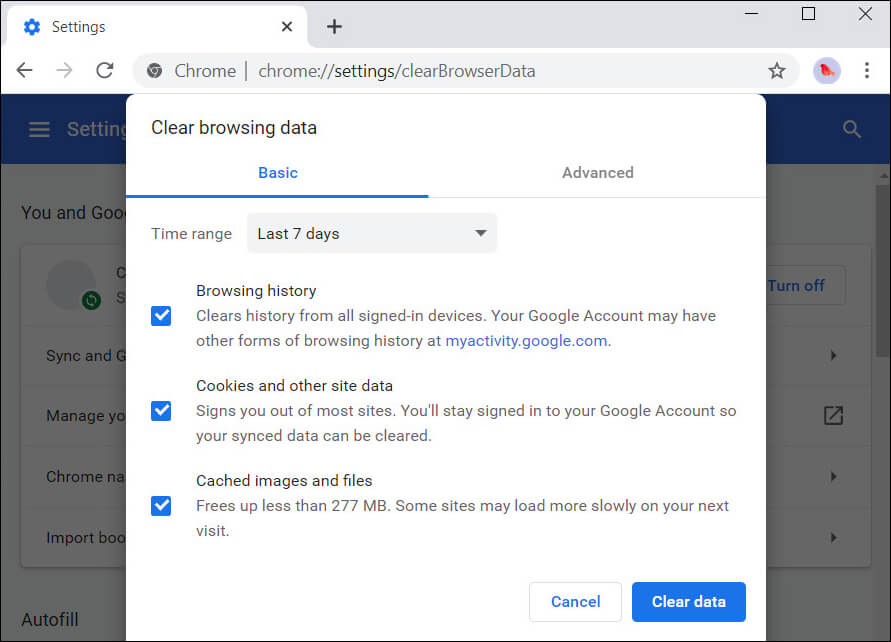
- เรียกดู Google Chrome ในโหมดไม่ระบุตัวตน ส่วนขยายของบุคคลที่สามบางอย่างเช่นตัวบล็อกโฆษณาอาจส่งผลต่อการโหลดและการเล่นเมื่อสตรีมวิดีโอออนไลน์ ดังนั้นคุณควรเข้าถึง Twitch ในโหมดไม่ระบุตัวตนของ Chrome ได้ดีขึ้น
- ใช้โปรแกรมป้องกันไวรัสเพื่อสแกนคอมพิวเตอร์ของคุณลบมัลแวร์และโปรแกรมที่ไม่ต้องการออกไปอย่างล้ำลึก
หากขั้นตอนที่กล่าวถึงข้างต้นไม่สามารถแก้ปัญหาได้โปรดลองใช้แอปเดสก์ท็อปหรือมือถือของ Twitch
ปัญหา 2. Twitch Down - แก้ไขครั้งเดียวและสำหรับทั้งหมด
ทำไม Twitch Down?
เนื่องจากการบำรุงรักษาเซิร์ฟเวอร์หรือข้อผิดพลาดของเซิร์ฟเวอร์ Twitch จะหยุดทำงาน
ในกรณีนี้คุณจะทำอย่างไรหากต้องการสตรีมวิดีโอ Twitch หรือวิดีโอเกม
ง่ายมาก. แค่แอพ - วิดีโอใด ๆ, สิ่งที่ทำ.
ในฐานะที่เป็นแอปดาวน์โหลดวิดีโอ AnyVid ช่วยให้คุณสามารถค้นหาวิดีโอ รองรับไซต์วิดีโอ 1000 รายการรวมถึง Twitch คุณสามารถสตรีมวิดีโอ Twitch ได้โดยตรงจาก AnyVid ทำงานบน Windows, Android และ Mac
ดาวน์โหลดแอป AnyVid ไปยังอุปกรณ์ของคุณตอนนี้!
วิดีโอใด ๆ
ดาวน์โหลดวิดีโอใด ๆ จากเว็บไซต์มากกว่า 1,000 แห่ง
- สำหรับ Windows 10/8/7
- สำหรับ Mac OS X 14+
- สำหรับ Android
ตอนนี้ให้ฉันบอกวิธีสตรีมวิดีโอ Twitch โดยแอพเดสก์ท็อป AnyVid
- เปิด AnyVid บนพีซีของคุณ คุณจะเห็นเมนู“ไซต์ยอดนิยม.” คลิกที่ "ดูทั้งหมดปุ่ม "
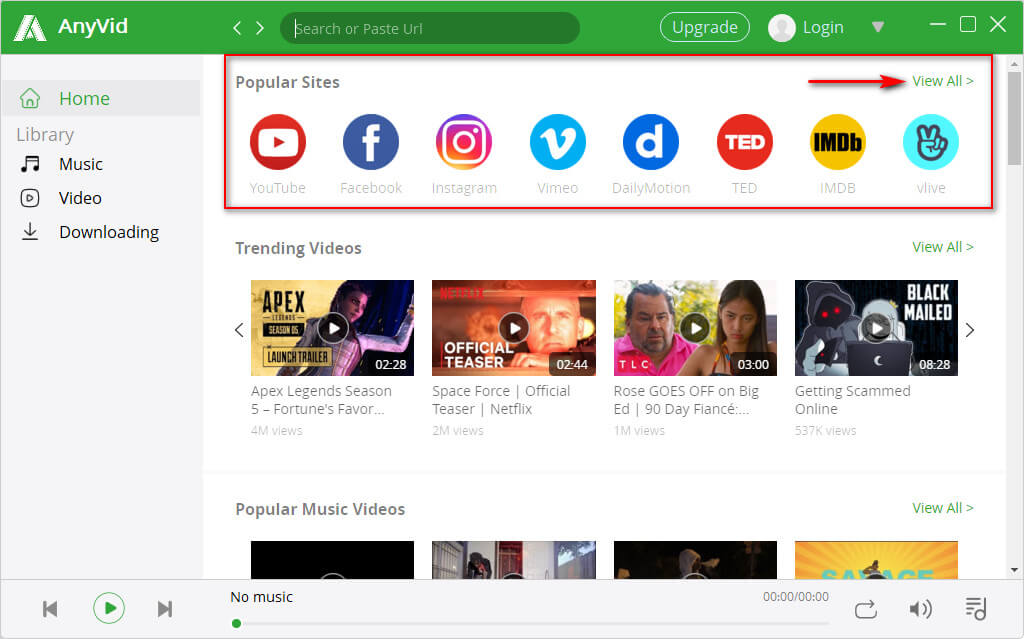
- ที่นี่คุณสามารถดูไซต์ที่รองรับตามหมวดหมู่ เลื่อนเมาส์ลง เพื่อหา เกมส์ ประเภท. จากนั้น คลิกที่ Twitch ไอคอน
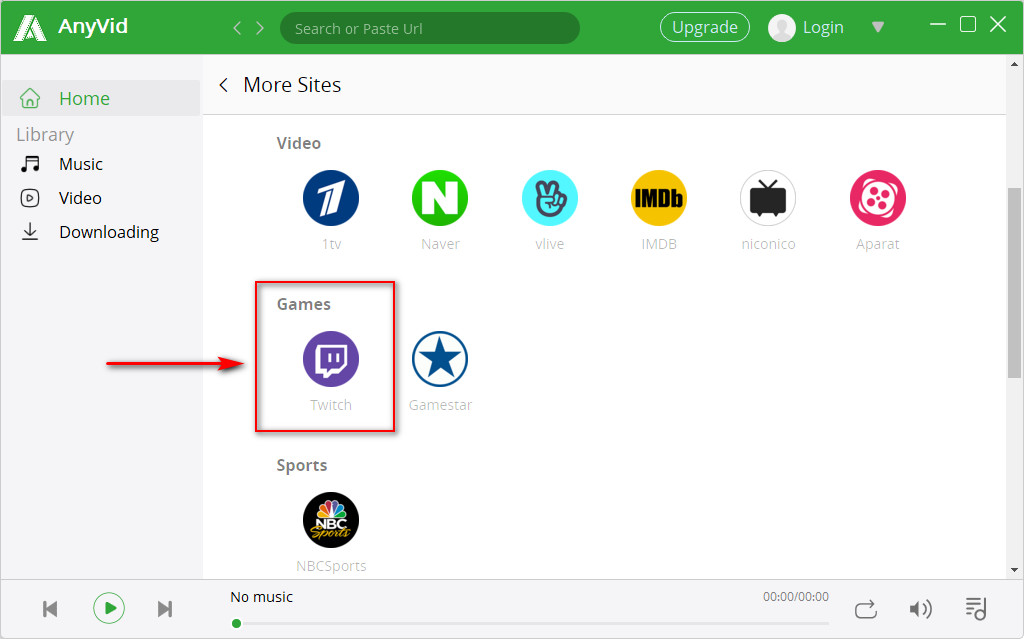
- คุณอยู่ใน Twitch แล้ว คุณสามารถสตรีมวิดีโอการเล่นเกมจาก Live Channel, หมวดหมู่ที่แนะนำ, เพลงแนะนำและช่องศิลปะการแสดง ฯลฯ หรือคุณสามารถทำได้ ค้นหาวิดีโอที่ต้องการโดยตรง.
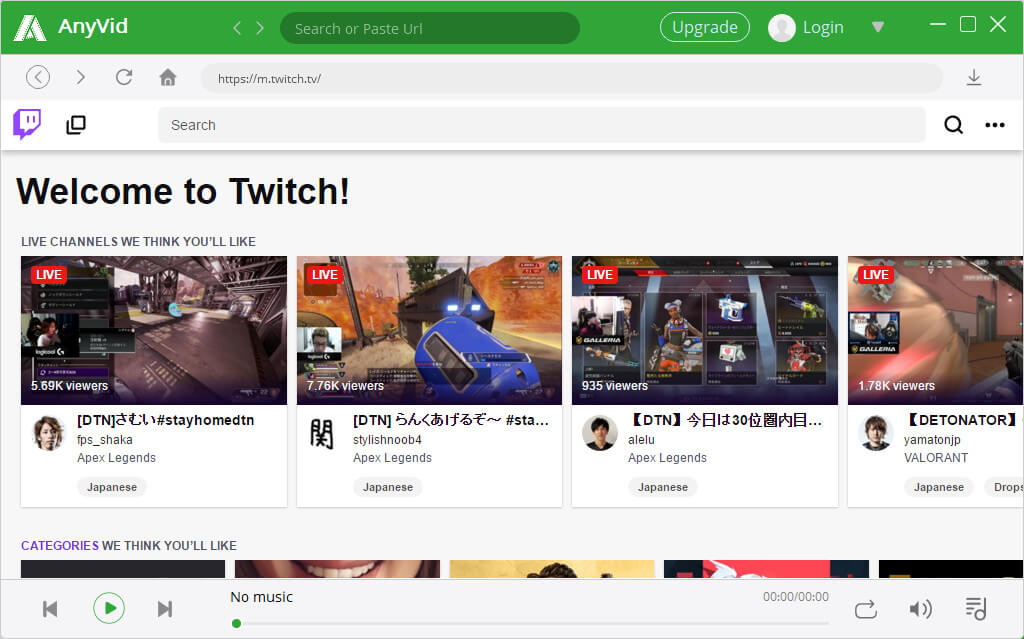
- สมมติว่าคุณต้องการรับชมการถ่ายทอดสดของ League of Legends เพียงพิมพ์“ lol” บนแถบค้นหา แล้วกดเพื่อค้นหา ที่นี่คุณจะได้รับวิดีโอ LOL ที่มีให้เลือกมากมายตามหมวดหมู่ เลือกวิดีโอเกมภายใต้เมนูถ่ายทอดสด
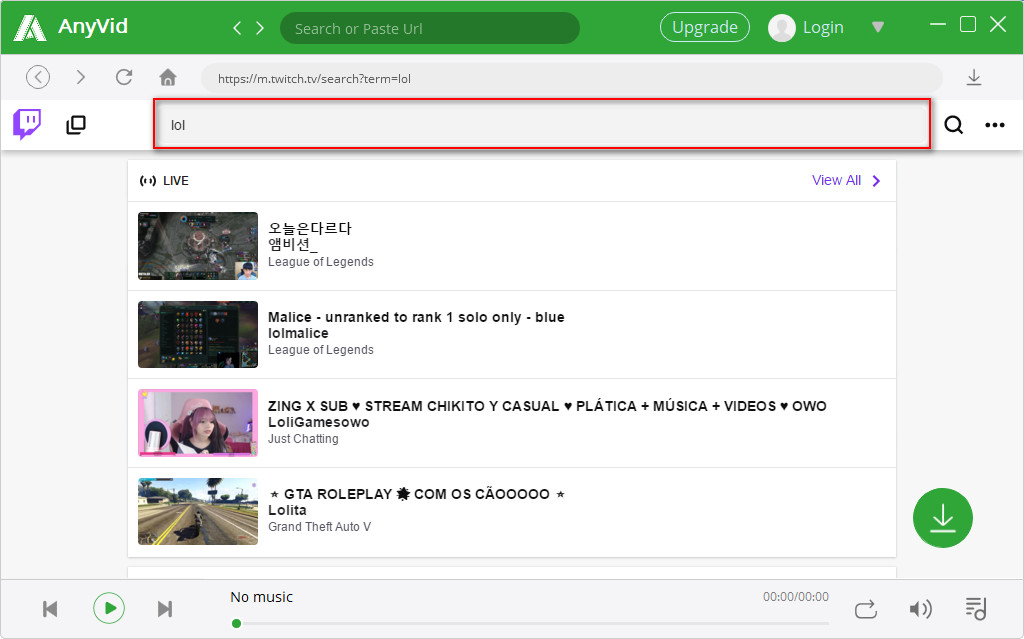
- คลิกที่ปุ่มดาวน์โหลดเพื่อดาวน์โหลดวิดีโอ
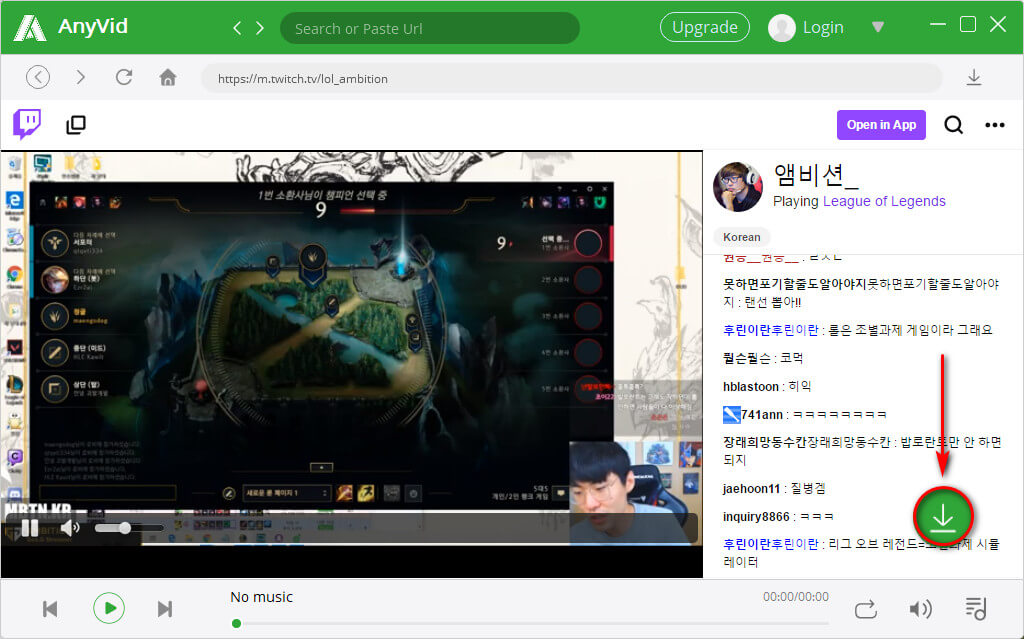
AnyVid เป็นตัวเลือกแรกของคุณเมื่อเกิดปัญหาเช่น“ Twitch ไม่ทำงาน”“ แอป Twitch ไม่ทำงาน” หรือ“ Twitch down” ซึ่งคุณสามารถดูวิดีโอได้โดยตรงหรือดาวน์โหลดวิดีโอจากการรับชมแบบออฟไลน์
แก้ไขปัญหา!
ไม่ว่าคุณจะใช้แอปพลิเคชันใดปัญหาบางอย่างอาจเกิดขึ้นได้ แม้แต่แพลตฟอร์มสตรีมมิงแบบสดชั้นนำของโลกอย่าง Twitch ก็อาจมีปัญหาบางอย่างเช่นบัฟเฟอร์ขัดข้องปัญหาการเล่นหน้าจอดำโหลดไม่ได้ ฯลฯ
แทนที่จะรีสตาร์ทเบราว์เซอร์หรือแอปคุณมีวิธีง่ายๆในการแก้ไขปัญหา“ Twitch ไม่ทำงาน” นั่นคือการใช้ วิดีโอใด ๆ.
เพียงแค่แอปแก้ไขปัญหา หากคุณมีคำถามอื่น ๆ คุณสามารถบอกเราได้โดยตรงในช่องแสดงความคิดเห็นด้านล่าง